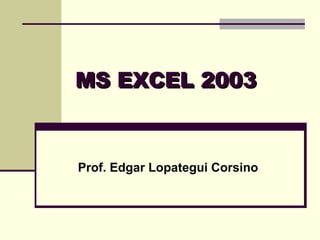
M S Excel 2003
- 1. MS EXCEL 2003 Prof. Edgar Lopategui Corsino
- 2. TRASFONDO HISTÓRICO Visicalc Dan Briclin (Escuela de: Harvard Business) 1978 Desarrolló un Programa/Software Hoja de Cálculo (Worksheet)
- 3. MS EXCEL Cuadernos/Libros de Trabajo ( Workbooks ) Grupos/Conjunto de Hojas de Trabajo Hojas de Trabajo o de Cálculo ( Worksheet or Spreadsheet ) Documentos Cuadriculados Compuestos de Columnas y Filas Componentes de Una Hoja de Trabajo Columnas (A-IV, 256) Datos en Vertical ( y ) Filas (1-65,536) Datos en Horizontal ( x ) Intersección/Coordenada Celda Dirección Letra Mayúscula de la Columna Número de la Fila Ejemplo: E22 Name Box : Coordenada de la Celda
- 4. EXCEL: Hoja de Trabajo HOJA DE TRABAJO (Worksheet) Contiene Información o Datos en Filas y Columnas Sorteadas Formateadas Analizadas Convertidas en Gráficas que pueden ser:
- 5. EXCEL: Componentes MS EXCEL Otros Componentes Puntero de la Celda (Cell Pointer) Se Observa Cuando el Puntero del Ratón se encuentra sobre la Celda Barra de Fórmula Pestañas de las Hojas (Sheet Tabs)
- 6. Barra de fórmula Puntero de la Celda Caja de Autocálculo Pestañas de las Hojas de Trabajo Barra de Estado Panel de Tareas Barra de Menú Barra de Herramientas Estándar Caja de Nombre Botones de Ajuste del Tamaño de la Ventana Barra de Herramientas de Formatear
- 7. FÓRMULAS Realizan Cálculos Matemáticos FÓRMULAS y FUNCIONES
- 8. FÓRMULAS Componentes FÓRMULAS Signo de Es igual (=) FUNCIONES (Atrechos que poseen Fórmulas Entradas) Referencia de la Celda Dirección (Ejemplo) Rango de la Celda Dos Puntos (:) (Ejemplo) Nombre de la Función Argumentos entre Paréntesis Operadores (Símbolos Matemáticos) (Ejemplo)
- 9. FÓRMULAS Componentes: Conjunto de Instrucciones Para Realizar Cálculos en una Celda FÓRMULAS =AVERAGE(D1:D6) + (E4:E6) – G23 Siempre una fórmula comienza con el signo de es igual (=) Una Función : Fórmula pre-establecida, con instrucciones para cálculos específicos Rango (Range) Argumentos Operadores Significa: Hasta Celdas Continuas Definida por el Usuario
- 10. FÓRMULAS: Funciones FUNCIÓN Siempre Nombre de la Función: En Mayúsculas Argumentos entre Paréntesis Seguido de Ejemplo
- 11. FÓRMULAS Paréntesis FÓRMULAS y FUNCIONES Multiplica Divide Suma Resta De Izquierda a Derecha
- 12. FÓRMULAS: Funciones FUNCIONES f x Paste Funtion : Para Insertar una Función Identifica las Funciones Funciones Predefinidas
- 13. SUMA Escríba Directamente la Función ( SUM ) en la Barra de Herramienta Operadores Matemáticos (B2+B3+B4+B5+B6) CUATRO MÉTODOS Si Conoce el Nombre De la Función f x Botón de AutoSum Insert Function
- 14. POR CIENTO B3/B2*100 MÉTODO 1 Directo en la Celda Ejemplo 56 70 Puntuación Obtenida Valor del Exxamen Para convertir en Porcentaje
- 15. POR CIENTO MÉTODO 2a Seleccione la Celda o Celdas
- 16. POR CIENTO MÉTODO 2b Clic Botón Derecho
- 17. POR CIENTO MÉTODO 2c Clic al Boton: Percent Style % Seleccione el Rango de las Puntuaciones
- 18. PROMEDIO: Método 1 Clic a la Celda donde se Colocará el Promedio (Ej: E4 ) Clic al botón de Paste Function : Or select a c ategory : ->Statistical NOTA: Es importante que las celdas no esten Formateadas como porciento
- 19. PROMEDIO: Método 1 Desde la Sección: Select a function: Seleccionar: AVERAGE Luego, Clic al Botón de: OK
- 20. PROMEDIO: Método 1 Clic Dentro del Encasillado Rotulado: Number1 Asegurarse que Posea el Rango Correcto (Ej: B4:D4 ) Clic Botón: OK
- 21. PROMEDIO: Método 1 Resultado del Promedio:
- 22. PROMEDIO: Método 2 Dividir el Total entre el Número de Notas: E4/3 Resultado del Promedio:
- 23. DESVIACIÓN ESTÁNDAR Clic a la Celda donde se Colocará la Desviación Estándar (Ej: F4 )
- 24. DESVIACIÓN ESTÁNDAR Clic al botón de Paste Function : Or select a c ategory : ->Statistical
- 25. DESVIACIÓN ESTÁNDAR Desde la Sección: Select a function: Seleccionar: STDDEV Luego, Clic al Botón de: OK
- 26. DESVIACIÓN ESTÁNDAR Clic Dentro del Encasillado Rotulado: Number1 Asegurarse que Posea el Rango Correcto (Ej: B4:D4 ) Clic Botón: OK
- 27. DESVIACIÓN ESTÁNDAR Resultado de la Desviación Estándar:
- 28. FÓRMULAS: Referencias Absolutas $ No Cambia : Al Copiarla o Pegarla en otra Celda Propósito: Mantener Constante o Absoluto la Referencia de la Celda o Celdas $D$7 Ejemplo: Referencia Absoluta
- 29. FÓRMULAS: Referencias Absolutas Referencias Absolutas Ejemplo : La Referencia de la Columna y Fila (C24) No Cambian (Absolutas, Constantes) Cuando de Copie y Pegue esta Referencia de la Celda $C$24
- 30. FUNCIONES: Lookup & References VLOOKUP Busca un Valor en una Tabla (Vertical) y Devuelve el Valor Correspondiente de la Tabla a la Celda que se le Asignó esta Función FUNCIÓN de : Las Entradas/Valores de la Tabla debe estar en Secuencia Ascendente Requisito: Del Valor Más Bajo Hasta el Más Alto Forma General: = VLOOKUP (search argument,table range,column number)
- 31. FUNCIONES: VLOOKUP EJEMPLO: Parte 1 Clic a la Celda donde se Colocará la Nota (Ej: M16 ) Para Determinar Las Notas de los Estudiantes: Clic al botón de Paste Function : Or select a c ategory : -> Lookup & Reference
- 32. FUNCIONES: VLOOKUP EJEMPLO: Parte 2: Desde: Ventana de Insert Function Desde la Sección: Select a function: Seleccionar: VLOOKUP Luego, Clic al Botón de: OK
- 33. FUNCIONES: VLOOKUP EJEMPLO: Parte 3: Desde: Ventana de Function Arguments Clic Dentro del Encasillado Rotulado: Lookup_value Desde la Hoja de Cálculo de las Notas Desde CÁLCULOS , Bajo la Columna de PCNT , en la Celda que Posee el % del Primer Estudiante, Clic a la Celda de 81.1% (Ej: L6 )
- 34. FUNCIONES: VLOOKUP EJEMPLO: Parte 4: Desde: Ventana de Function Arguments La Función de VLOOKPUP se esta Construyento en la Ventana de Function Arguments : y en la Barra de la Fórmula:
- 35. FUNCIONES: VLOOKUP EJEMPLO: Parte 5: Desde: Ventana de Function Arguments Clic Dentro del Encasillado Rotulado: Table array Desde la Hoja de Cálculo de las Notas Desde la Escala de las Notas , Bajo la Columna de Rango (%) , Clic a la Celda de 0% (Ej: O12 )
- 36. FUNCIONES: VLOOKUP EJEMPLO: Parte 6: Desde: Ventana de Function Arguments La Función de VLOOKPUP se esta Construyento en la Ventana de Function Arguments : y en la Barra de la Fórmula:
- 37. FUNCIONES: VLOOKUP EJEMPLO: Parte 7: Desde: Ventana de Function Arguments Escriba dos Puntos ( : ), luego de O12 , Dentro del Encasillado Rotulado: Table array Desde la Hoja de Cálculo de las Notas Desde la Escala de las Notas , Bajo la Columna de Rango (%) , Clic a la Celda de 100% (Ej: O17 )
- 38. FUNCIONES: VLOOKUP EJEMPLO: Parte 8: Desde: Ventana de Function Arguments Escriba dos Puntos ( : ), luego de O17 , Dentro del Encasillado Rotulado: Table array Desde la Hoja de Cálculo de las Notas Desde la Escala de las Notas , Bajo la Columna de Nota , Clic a la Celda de F (Ej: P12 )
- 39. FUNCIONES: VLOOKUP EJEMPLO: Parte 9: Desde: Ventana de Function Arguments Escriba dos Puntos ( : ), luego de P12 , dentro del Encasillado Rotulado: Table array Desde la Hoja de Cálculo de las Notas Desde la Escala de las Notas , Bajo la Columna de Nota , Clic a la Celda de A (Ej: P17 )
- 40. FUNCIONES: VLOOKUP EJEMPLO: Parte 10: Desde: Ventana de Function Arguments Clic Dentro del Encasillado Rotulado: Col_Index_num Escriba 2 Clic al Botón: OK
- 41. FUNCIONES: VLOOKUP EJEMPLO: Parte 11: Búsqueda Vertical del % y de la Nota VLOOKPUP Busca el % del Estudiante ( L16 ), luego, Verticalmente, Busca en la Escala de Notas, el % ( O12 hasta O17 ) y la Nota ( P12 hasta P17 ) % del Estudiante que obtuvo de los Exámenes Rango del Por ciento en la Tabla de la Escala de Notas Rango de la Nota en la Tabla de la Escala de Notas 2 Columnas que posee la Tabla de la Escala de Notas L16 O12 O17 P12 P17
- 42. FUNCIONES: VLOOKUP EJEMPLO: Parte 12: Editar Fórmula: Añadir Referencias Absolutas Clic al botón de Paste Function : Clic Dentro, Antes de O12 , del Encasillado Rotulado: Table array
- 43. FUNCIONES: VLOOKUP EJEMPLO: Parte 12: Editar Fórmula: Añadir Referencias Absolutas Añadir el Símbolo $ antes y Despues de cada Letra Mayúscula
- 44. FUNCIONES: VLOOKUP EJEMPLO: Parte 13: Fórmula Final La Nota Correspondiente a este Primer Estudiante que Determinó la Fórmula fue de B
- 45. FUNCIONES: VLOOKUP EJEMPLO: Parte 14: Copiar y Pegar la Fórmula: AutoFill Clic, y Mantener Presionado, la Esquina Inferior-Derecha de la Celda que Posee la B (Celda M16 ) Debe Aparecer una Cruz Debajo de esta Esquina Manteniendo Presionado el Botón del Ratón, Arrastre Esta Cruz Hacia Abajo Hasta Llegar al Último Estudiante (Celda M25 ), En Esta Celda, Libere el Botón del Ratón Debe Haberse Copiado La Fórmula de VLOOKUP en el Resto de las Celdas de Cada Estudiante, Ajustado la Nota que Corresponde a Cada Uno M16 M25
- 46. TOMANDO DECISIONES: Función Lógica IF Usos : Verifica una Condición (Ej: L15>75): Prueba Lógica FUNCIÓN de : Si Cumple (True) (L15>75) Mostrará Resultado (Ej: Pasó ) Si No Cumple (False) (L15<75) Valor Asignado a la Celda L15 (Ej: L15 = 92.2) No Mostrará Resultado (Ej: No Pasó ) En Este Ejemplo: Pasó
- 47. TOMANDO DECISIONES: Función Lógica IF Forma General: = IF (logical_test,value_if_true,value_if_false) FUNCIÓN de : = IF (L15>75,”Pasó”,”No Pasó”) (Ejemplo) IF L15>75 Pasó True False No Pasó ? El Valor a Mostrase en la Celda Cuando la Prueba Lógica es Cierta
- 48. TOMANDO DECISIONES: Función Lógica IF Ejemplo: FUNCIÓN de : = IF (L15>75,”Pasó”,”No Pasó”) IF L15>75 L15 = 92.2 Pasó True False Pasó No Pasó CUMPLE (Prueba Lógica es Cierta) El Valor a Mostrase en la Celda Cuando la Prueba Lógica es Cierta El Valor en la Celda L15 es igual a 92.2